Similar presentations:
Microsoft Power Point
1. Лекция 2
2.
MicrosoftPowerPoint
3.
Microsoft PowerPointпрограмма для создания
и проведения презентаций,
являющаяся частью
Microsoft Office
4.
5.
ИСПОЛЬЗОВАНИЕ РАЗЛИЧНЫХ ШАБЛОНОВПРИ СОЗДАНИИ ПРЕЗЕНТАЦИИ
1) Применение стандартных шаблонов Microsoft office
2) Загрузка новых шаблонов из интернета
3) Создание собственных шаблонов
6.
Для создания слайда:нажимаем
кнопку «Создать слайд»;
выбираем макет для слайда;
если необходимо печатаем текст;
вставляем из буфера обмена
необходимые изображения.
7. Создание учебной презентации
8. Принципы
Параллельно видеоряд и звуковая дорожка.Длительность статических картинок для
информации общего характера не более 5 секунд,
для ключевых слайдов (формулы, диаграммы и т.п.)
более 5 секунд.
При объяснении формул необходимо ее озвучивать,
при этом каждый ее элемент (слагаемое или
множитель) выделяется (с помощью отдельной
картинки или анимации) и разъясняется.
Периодичность контрольных вопросов 1-2 минуты.
9.
Также при создании презентациинеобходимо помнить о том что:
А) Фон слайдов должен быть не агрессивным
по цвету и хорошо сочетаться с текстом
Б) Все изображения и фотографии должны
иметь размер, контрастность и разрешение,
пригодные для воспроизведения на большом
экране
В) При показе на стене необходимо учитывать
ее цвет, удачно сочетая его с цветом текста
10. Первый этап
Создаем документ Microsoft Office Word с таблицей(две колонки):
Первая колонка – текст (пять-десять слов)
Вторая колонка – изображение или анимация,
сопровождающая текст
Первый слайд – название урока
При объяснении формул необходимо каждый
элемент (слагаемое или множитель) выделять (с
помощью отдельной картинки или анимации) и
описать текстом
11. Первый этап
Определение должно быть отдельнымслайдом
Важная информация должна быть выделена
При объяснении формул каждое слагаемое
выделяется и озвучивается отдельно
Разрешение изображений не менее 800х600
Время рассчитывается из расчета 1 секунда
1-2 слова
12.
13.
Важная информация должна быть выделена14. При объяснении формул каждое слагаемое выделяется и озвучивается отдельно
15. Второй этап
Создаем презентацию в MicrosoftPowerPoint, учитывая следующие правила:
Презентация состоит из изображений и анимации.
Можно вставлять текст в виде определений или формул
Изображения растягиваются по всему слайду
независимо от пропорций
Если пропорции изменять нельзя (произведения
искусства, портреты), то изображения помещают в
центр слайда
16. Третий этап
Создаем контрольные вопросы.Вопросы формулируются по прослушанной части
лекции
Периодичность 1-2 минуты
Ответы на вопрос – выбор из предложенных
Вопросы с ответами помещаем в презентацию в
программе Microsoft Word на те места, где они должны
быть, указывая правильный ответ
17.
18. Четвертый этап
Компилируем презентацию в флеш-форматили видео с помощью программы Camtasia
Studio (программа встраивается в Мicrosoft
PowerPoint)
В процессе компиляции озвучиваем
презентацию
19.
20. Camtasia Studio
Программа для создания презентаций и интерактивныхобучающих видеоуроков. Camtasia Studio может
осуществлять захват изображения экрана и сохранять
эту информацию в видеоролик. Весь процесс записи
происходит в режиме реального времени.
Для максимального удобства в программе есть
возможность создания интерактивного оглавления.
С помощью Camtasia Studio можно создавать
интерактивные файлы справки, проводить
демонстрацию новых возможностей программ,
записывать демонстрационные ролики
приложений, компьютерных игр и т.д.
21.
22.
1. Меню программы2. Панель управления видео, с помощью нее вы можете начать запись видео,
импортировать файлы в проект, экспортировать созданное видео.
3. Панель элементов проекта – здесь вы видите все элементы вашего видео (картинки,
музыку, исходник и т.д.)
4. Экран предпросмотра видео
5. Панель инструментов. С помощью этой панели вы можете добавить к вашему
видеоролику различные эффекты и элементы
6. Панель управления предпросмотром
7. Панель редактирования видео
8. Временная шкала видео
23.
1. Library – библиотека дополнительных элементов для вашего видео (заставки, музыка ит.д.)
2. 2. Callouts – с помощью этого инструмента вы можете добавить к своему видео уроку
различные “всплывающие” подсказки, например такие:
3. 3. Zoom-in-Pan – этот инструмент позволит вам делать зум (приближение) в ваших
видео
4. Audio – панель управления вашими аудио дорожками. Позволяет уменьшить
громкость, удалить шумы т.д.
5. Transitions – эффекты перехода между вашими видео
6. Cursor Effects – позволяет добавлять различные эффекты к курсору на видео.
Увеличение размера, подсветка, эффект клика и т.д.
7. Title Clips –позволяет добавить к вашему видео титульное видео
8. Voice Narration – позволяет вам записать или дозаписать аудио дорожку к видео
9. Record Camera – с помощью этого инструмента вы сможете одновременно с видео
уроком записать видео с вашей веб камеры
10. Picture-in-Picture – изображение в изображении
11. Captions – добавляет к вашему видео различные пояснения (комментарии)
24.
25.
26.
Запись видеопрезентации со звуковымсопровождением в программе
Camtasia Studio
1) Подготавливаем текстовый комментарий для озвучки и
разбиваем его на слайды
1) Запускаем программу Camtasia Studio
2) Нажимаем кнопку record
3) Выбираем устройство записи (микрофон) и проверяем его
работу
4)Открываем подготовленную презентацию в MS Power Point
5) Выбираем в меню «Надстройки» кнопку записи
6) Записываем видеопрезентацию. Клавишей вниз или
колесиком мыши осуществляем прокрутку слайдов
7) По окончании записи нажимаем кнопку stop и сохраняем
полученный результат
8) Смотрим полученный ролик и при необходимости
корректируем
27. Анимация
Видеоролик(flash, mp4 и др.)
Анимация средствами PowerPoint
Анимация статических
изображений
28. При создании учебной презентации необходимо придерживаться следующих правил:
1) минимальное количество текста наслайдах
2) по возможности замена текста схемами,
диаграммами, рисунками, фотографиями,
анимациями, фрагментами фильмов
3) соблюдение последовательности
чередования элементов презентации
(статичные изображения, анимация и
видеофрагменты)
29.
4) необходимо использовать одинаковоеоформление
5) по возможности не использовать
в дизайне более 3 базовых цветов
6) не использовать темный фон
со светлым текстом
7) нужно равномерно и рационально
использовать пространство слайда
8) использование адекватного размера
шрифта
9) умеренность в выборе цветовой гаммы
30.
10) наличие высокой контрастности фон –текст
11) разумный выбор различных эффектов
анимации, не мешающих восприятию
информации
12) принцип разумной достаточности при
отборе материала для презентации
13) Разнообразие форм представления
учебного материала
14) необходимость связи фона
с содержанием презентации












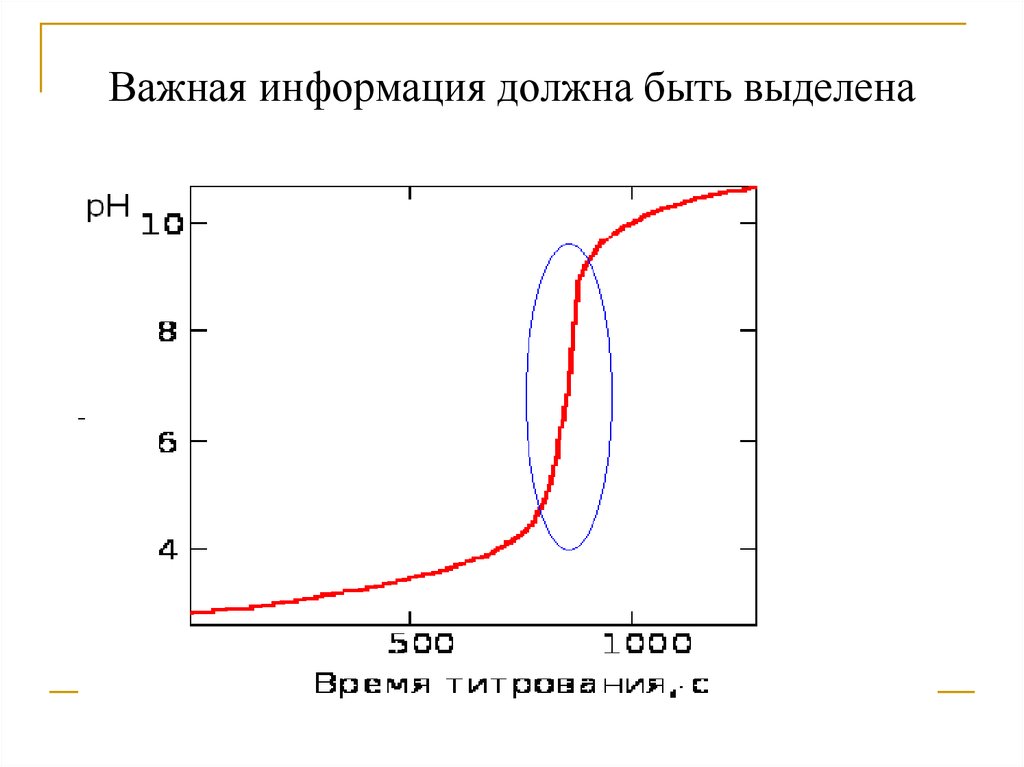



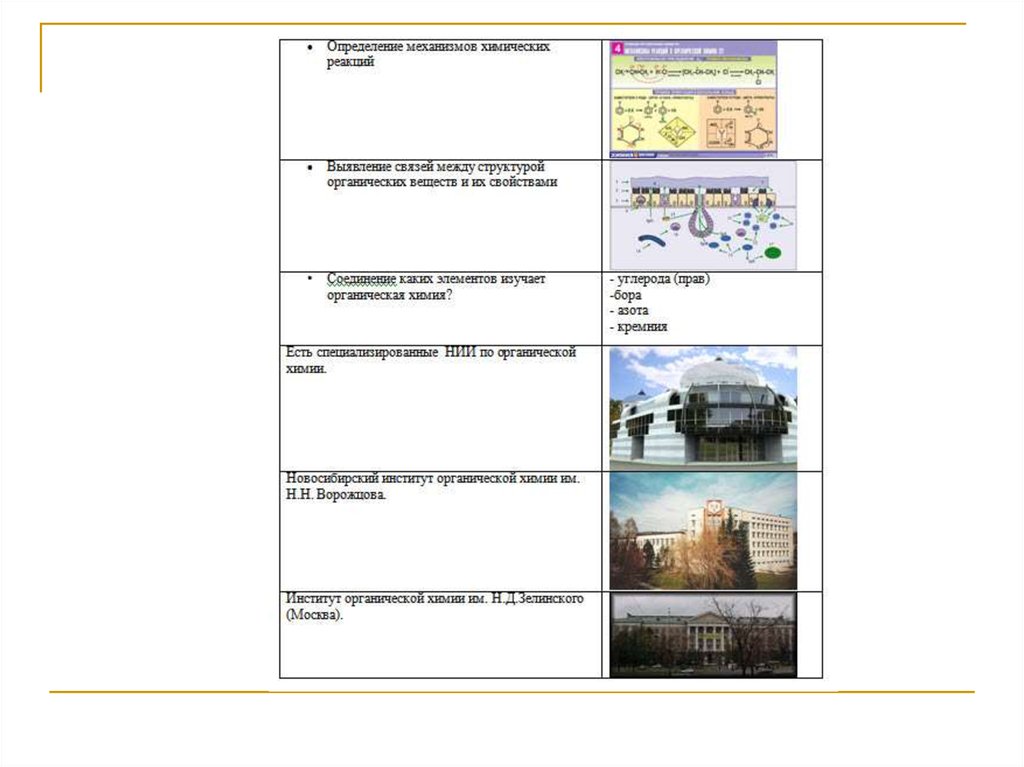






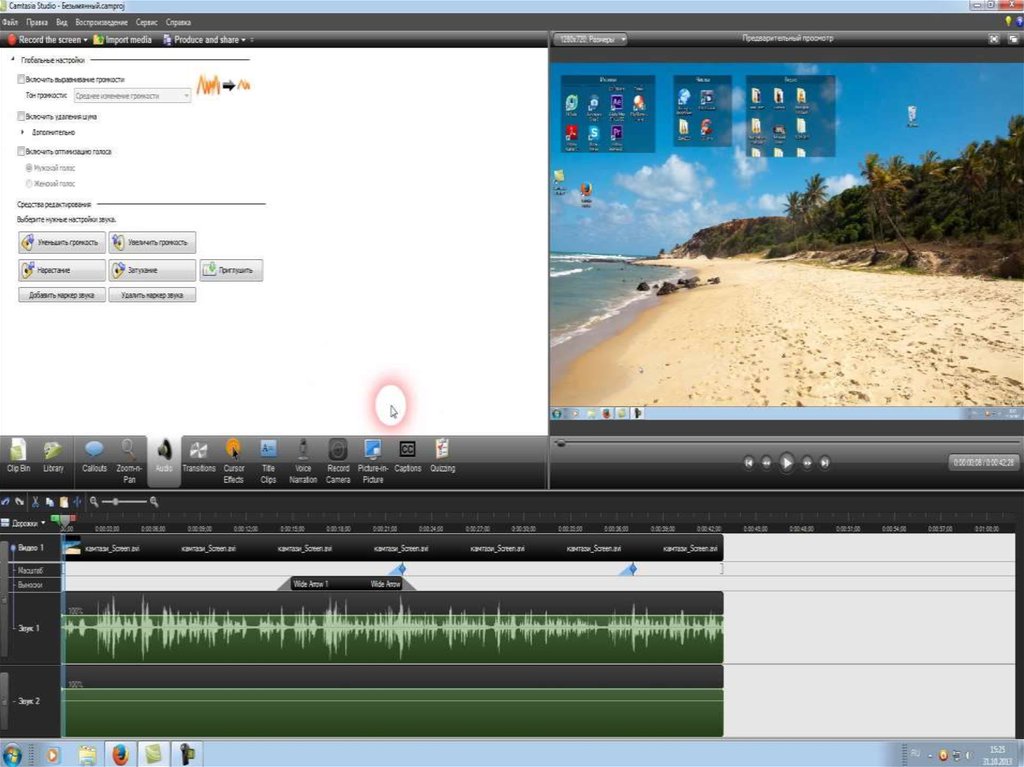






 software
software








